Výsledky
Tato záložka je dostupná pouze v režimu "Výsledků" (postprocesoru). Lze zde pomocí zaškrtávacích políček volit, jaké veličiny budou vykresleny na pracovní ploše. U jednotlivých veličin lze zvolit způsob popisu:
Bez popisu | - zobrazí pouze průběh bez hodnot veličin
|
Popisovat | - zobrazí průběh včetně hodnot v lokálních extrémech
|
Zvýraznit maxima | - zobrazí průběh včetně hodnot v lokálních extrémech, prvek s globálním maximem bude zvýrazněn tučně
|
Pro vnitřní síly si lze zvolit, zda se průběhy budou vztahovat k dílci či průřezu:
Vnitřní síly kreslit po dílci | - Vnitřní sily jsou vykresleny dle lokálních os dílce (označené jako 2,3), bez ohledu na zadané natočení dílce. Gravitační zatížení u nosníků tedy vždy vyvozuje pouze ohybový moment M2. Tyto veličiny jsou vhodné pro získání údajů o globálním namáhání konstrukce.
|
Vnitřní síly kreslit po průřezu | - vnitřní síly jsou vykresleny v lokálních osách průřezu (označeny y,z) a respektují tak úhel natočení průřezu. Gravitační zatížení u nosníku je rozloženo do dvou složek (například moment do My a Mz), které odpovídají natočeným osám průřezu. Tyto veličiny lze využít pro detailní informace o namáhání konkrétního prvku.
|
Deformace je možné kreslit v měřítku vůči velikosti konstrukce (způsob kreslení "Násobek velikosti") nebo tak, aby byly vždy ideálně viditelné (varianta "Schematicky").
Část "Šrafování" obsahuje následující volby:
Šrafovat vnitřní síly | - umožňuje vyšrafovat zobrazené průběhy
|
Tabelovat vnitřní síly | - vypíše hodnoty na průbězích vnitřních sil a momentů, které leží mezi extrémními hodnotami, je možné zadat maximální délku úseku mezi dvěma vypsanými hodnotami
|
Způsob kreslení deformací | - varianta "Schematicky" vykresluje deformace tak, aby byl přehledně zobrazen deformovaný tvar konstrukce, konkrétní hodnoty posunů a deformací nejsou respektovány. Varianta "Násobek velikostí" vykreslí deformace jako násobek spočítaných hodnot. Velikost násobku je možné zadat.
|
Spodní část okna obsahuje nastavení, která jsou popsána v kapitole "Nastavení kreslení".
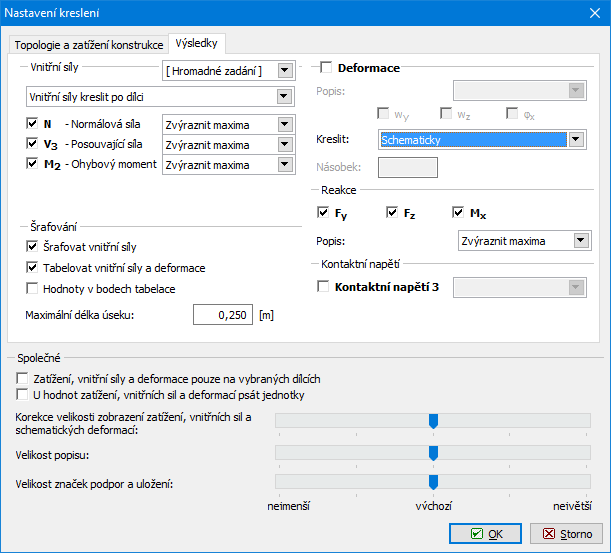 Záložka "Výsledky"
Záložka "Výsledky"
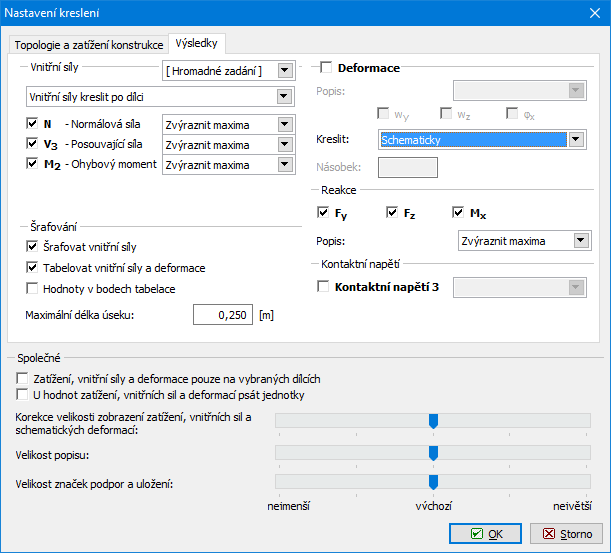 Záložka "Výsledky"
Záložka "Výsledky"